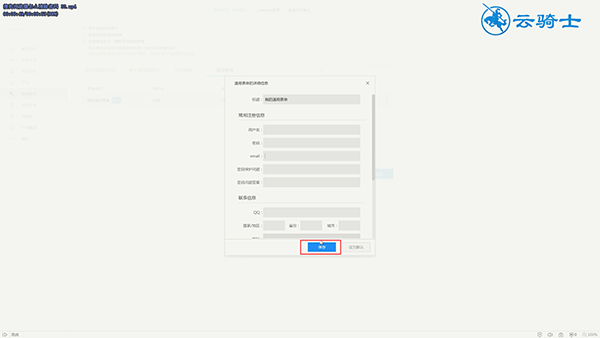Ready 搜狗浏览器 是一款常用的浏览器,有时候我们浏览网页的时候会记住密码,但是记住密码之后我们又想删除记录怎么办呢,下面佳佳教你搜狗浏览器怎么清除密码,一起来瞧瞧 搜
搜狗浏览器是一款常用的浏览器,有时候我们浏览网页的时候会记住密码,但是记住密码之后我们又想删除记录怎么办呢,下面佳佳教你搜狗浏览器怎么清除密码,一起来瞧瞧
搜狗浏览器8.6.1版本为例:
1第一步打开搜狗浏览器,点击三横图标,选择选项,进入页面

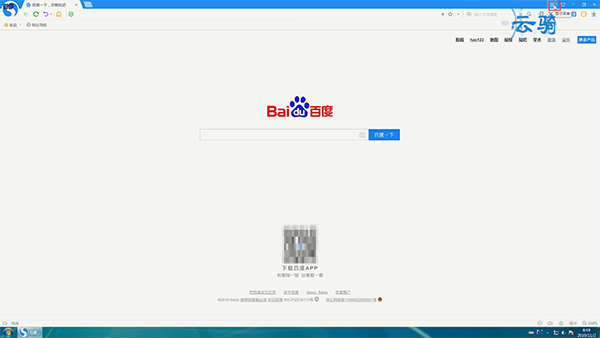
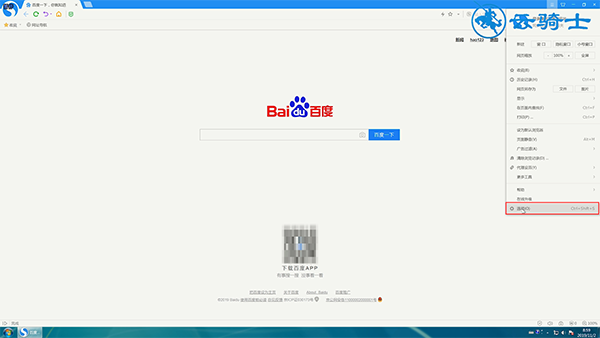
2第二步点击账号助手,选择通用表单,在想要清除的选项右边
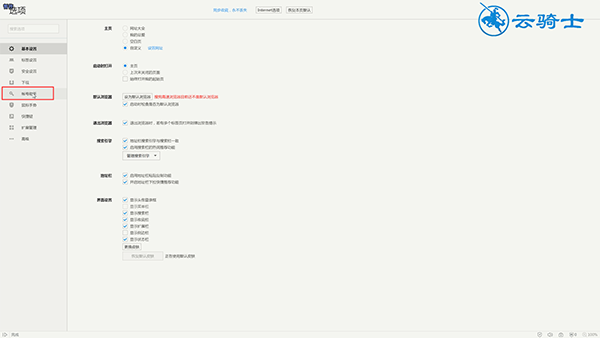
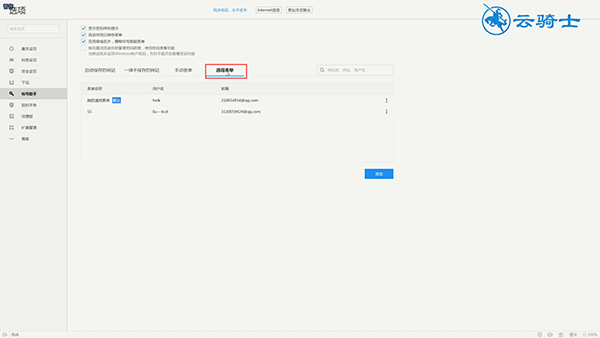
3第三步点击三个点,选择删除,弹出提示框,点击是,如果只有默认选项
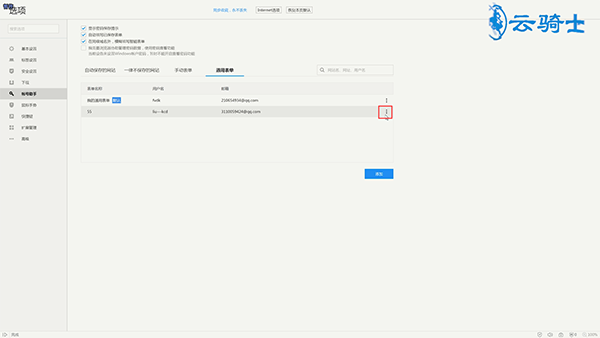
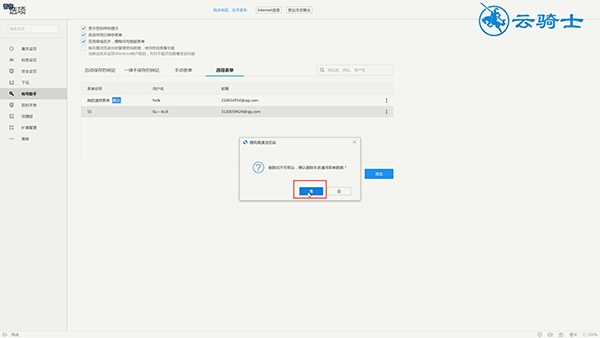
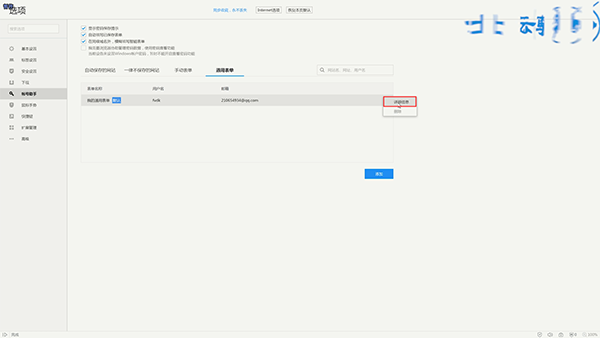
4第四步是无法直接删除的,这里选择详细信息,在详细信息表中,除标题以外清除其它所有信息
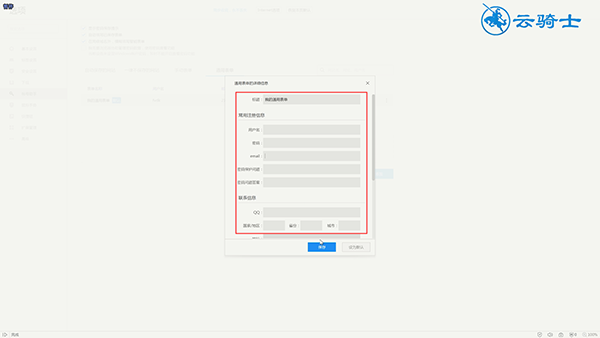
5第五步完成后,点击保存就可以了